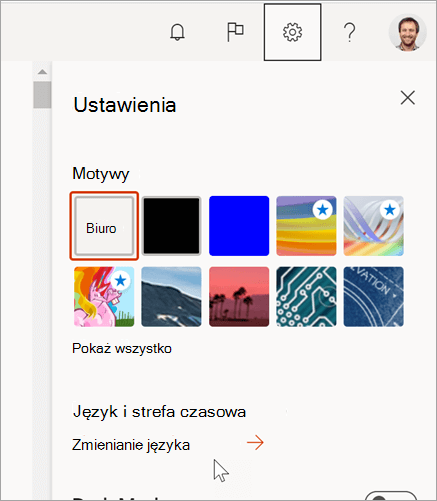Możesz zmienić język wyświetlania i strefę czasową dla wszystkich Microsoft 365 i usług w tym samym czasie.
Ważne: Niektórych Microsoft 365, w tym języka wyświetlania, nie mogą być zmieniane przez użytkowników w niektórych Microsoft 365 konfiguracji, takich jak środowiska hybrydowe. Jeśli żadna z poniższych procedur nie działa, skontaktuj się z administratorem IT w twojej organizacji, aby uzyskać pomoc.
-
Zaloguj się na platformie Microsoft 365, wykorzystując swoje konto służbowe.
-
W górnym rogu ekranu wybierz pozycję Ustawienia
-
W obszarze Językwyświetlania wybierz ikonę ołówka, a następnie wybierz język z listy. Jeśli chcesz, możesz również wprowadzić zmiany dotyczące strefy czasowej i wyświetlanej czasu.
Jeśli nie widzisz okienka Ustawienia
W zależności od konfiguracji Microsoft 365 organizacji ustawienia mogą być dostępne w innym miejscu.
-
W górnym rogu ekranu wybierz pozycję Ustawienia
-
Wybierz pozycję Język i strefa czasowa, a następnie wybierz odpowiedni język. Następnie wybierz pozycję Zapisz.
Jeśli nie masz opcji ustawienia języka
W niektórych Microsoft 365 język wyświetlania i inne ustawienia mogą być zmieniane tylko przez administratorów IT, jak pokazano poniżej. Jeśli nie możesz zmienić języka wyświetlania, poproś administratora systemu o pomoc Microsoft 365 organizacji.
Więcej informacji o ustawieniach językowych
-
Changing your display language doesn’t affect the language settings for anyone else. Jeśli z tego samego komputera korzystają inne osoby, ich język wyświetlania jest ustalany na podstawie Microsoft 365 ustawień wyświetlania.
-
Język wyświetlania możesz również ustawić podczas logowania się do Outlook w sieci Web po raz pierwszy. Jednak ustawienie języka Microsoft 365 zastępuje to ustawienie w Outlook w sieci Web, jeśli się różnią.
-
Obecnie w programie Outlook w sieci Web jest dostępnych więcej języków niż dla innych usług (takich jak witryny Microsoft 365 ).
-
Następujące aplikacje sieci Web firmy Microsoft używają obecnie języka wyświetlania ustawionego na tej stronie: Outlook w sieci Web, Program SharePoint na platformie Microsoft 365, Usługa OneDrive używana w pracy lub szkole, Excel, OneNote, PowerPoint, Word, Visio, Delve, MyAnalytics, Bookings, Program SharePoint na platformie Microsoft 365 0, Program SharePoint na platformie Microsoft 365 1, Admin Center i Office.com.
-
Po wybraniu nowego języka wyświetlania zmiana języka w następujących aplikacjach sieci Web firmy Microsoft może potrwać do 24 godzin: Program SharePoint na platformie Microsoft 365, Usługa OneDrive używana w pracy lub szkole, Excel, OneNote, PowerPoint, Word, Visio, Delve iMyAnalytics.